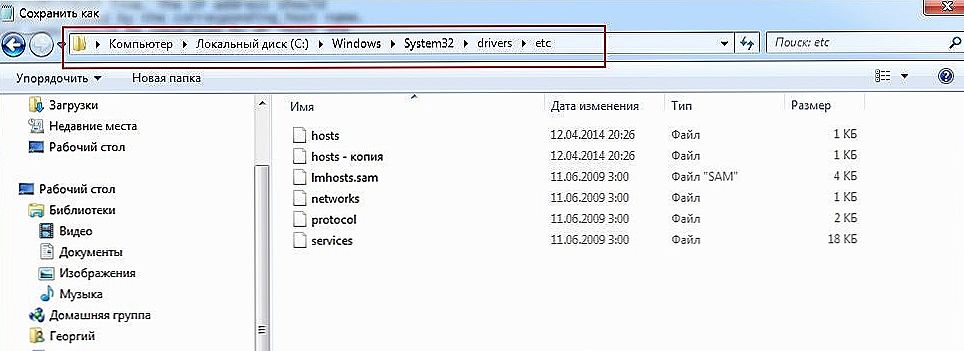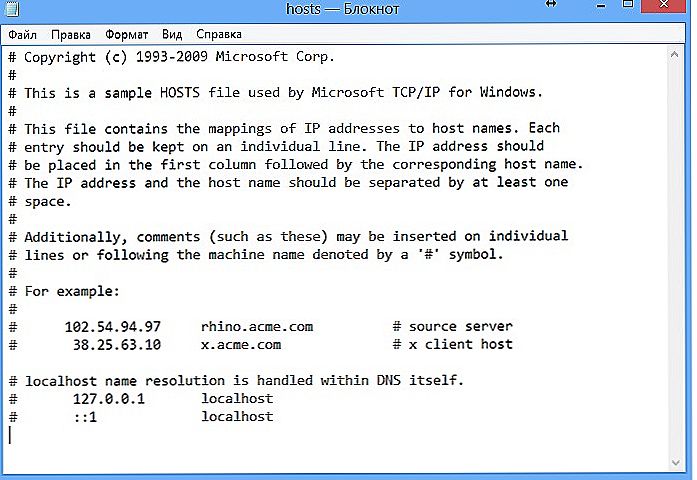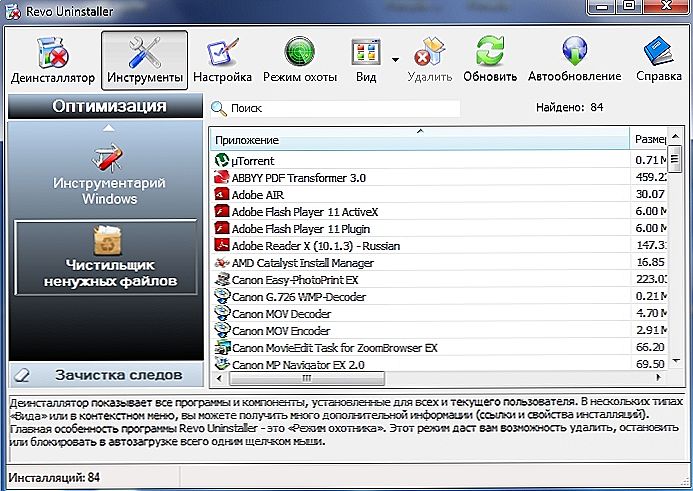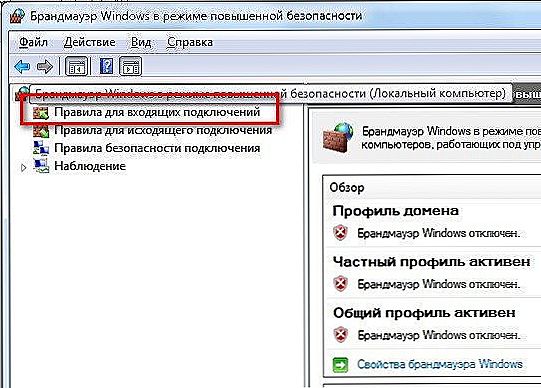Zamislite situaciju: radite u CorelDRAW-u, izradite određeni projekt, želite ga spremiti, iz navike kliknite na izbornik Datoteka, ali gumbi Save, Save As, Export, Submit, Print dolaze sivi boja i nisu aktivni. Svaki pokušaj korištenja ovih značajki nije okrunjen uspjehom. Poznata slika? Sigurno, gotovo svatko tko koristi piratsku verziju programa, prije ili kasnije, može se suočiti s gore navedenom situacijom. Što učiniti O čemu se radi? Zašto CorelDRAW ne sprema radne projekte? Doznajemo što učiniti ako CorelDRAW ne spremaju datoteke.

Saznajte što učiniti ako CorelDRAW ne spremaju datoteke
sadržaj
- 1 Zašto neke značajke nedostaju u CorelDRAW-u?
- 2 Kako vratiti funkciju za spremanje datoteka
- 2.1 Korištenje licencirane inačice programa
- 2.2 Kako zaobići provjeru licence u hakiranoj verziji
- 3 zaključak
Zašto neke značajke nedostaju u CorelDRAW-u?
Ako odgovorite na dvije riječi, a zatim zbog loše kvalitete hakiranja prilikom korištenja piratske inačice. Kako funkcionira autentifikacija CorelDRAW? Instalirajte program, unesite licenčni ključ, program se povezuje putem Interneta s udaljenim poslužiteljima razvojnih programera i, ako sve bude u redu, ne nastaju nikakvi problemi.Prilikom prvog instaliranja, postoji probno razdoblje od 30 dana tijekom kojeg možete provjeriti zadovoljava li program svoje potrebe. Ako ste bez stjecanja programa nastavili upotrebljavati nakon kraja probnog razdoblja, funkcionalnost će biti ograničena, uključujući i ne možete spremati, izvoziti i ispisati stvorene projekte.
Ako upotrebljavate piratsku verziju, ne biste trebali upotrebljavati repacku visoke kvalitete i slijedite upute o tome kako aktivirati takve probleme. Međutim, ako je aktivatora slabe kvalitete ili ste propustili fazu aktivacije, program će i dalje nastaviti kontaktirati CorelDRAW poslužitelje. Naravno, provjera autentičnosti nije uspješna, zbog čega neke funkcije su izgubljene. Da biste to učinili, morate upotrijebiti repacke visoke kvalitete i svakako blokirati pristup programa Internetu, tako da se ne može povezati s poslužiteljem za provjeru licence.
Kako vratiti funkciju za spremanje datoteka
Korištenje licencirane inačice programa
Najprikladnija i legitimna metoda je kupiti proizvod.To neće kršiti zakon i potaknuti razvojnog programera na objavljivanje novih ažuriranja i stalno poboljšanje proizvoda. Cijena licence bez ograničenja na razdoblje valjanosti je oko 30000 r. Možda će ova cijena uplašiti nekoga, ali ako zaradite novac na grafičkom dizajnu, vrlo brzo će se isplatiti. Ako i dalje želite koristiti sjeckanu verziju, pročitajte materijal u sljedećem odjeljku.
Kako zaobići provjeru licence u hakiranoj verziji
Dakle, razumijete da je cijeli problem zbog toga što program nije prošao provjeru valjanosti licence. Što trebate učiniti nakon ovoga?
- Uredite datoteku hostova. Ova je datoteka odgovorna za rad Interneta na vašem računalu. Uređivanjem možete blokirati pristup određenim resursima. Kako to učiniti?
- Pomoću programa Windows Explorer otvorite mapu C: \ Windows \ System32 \ drivers \ etc, gdje možete vidjeti datoteku hostova bez proširenja.
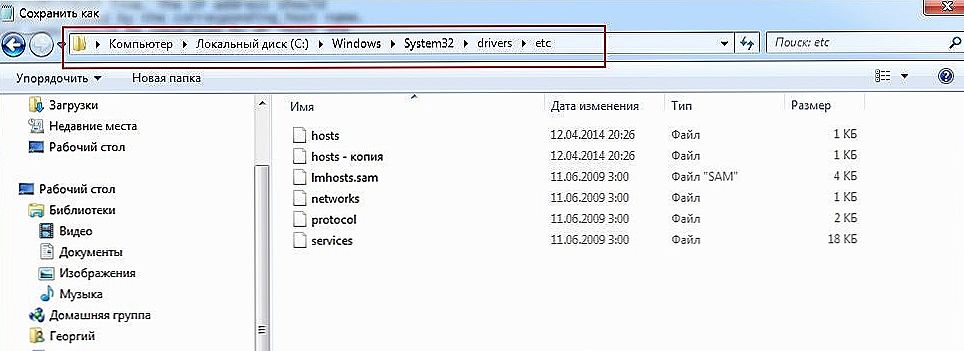
Datoteka domaćin je glavni ključ za pravilno spremanje slika.
- Kopirajte datoteku hostova u bilo koju drugu mapu, na primjer, na radnu površinu. To je važno jer je pohranjeno u particiji sustava Windows i jednostavno ne možete spremiti izmijenjene promjene.
- Otvorite datoteku redovitim notepadom i na samom kraju, nakon prazne crte dodajte sljedeći sadržaj, na kraju dodajte drugu praznu liniju:
127.0.0.1 mc.corel.com
127.0.0.1 apps.corel.com
127.0.0.1 ipm.corel.com
127.0.0.1 dam.corel.com
127.0.0.1 iws.corel.com
- Spremite promjene.
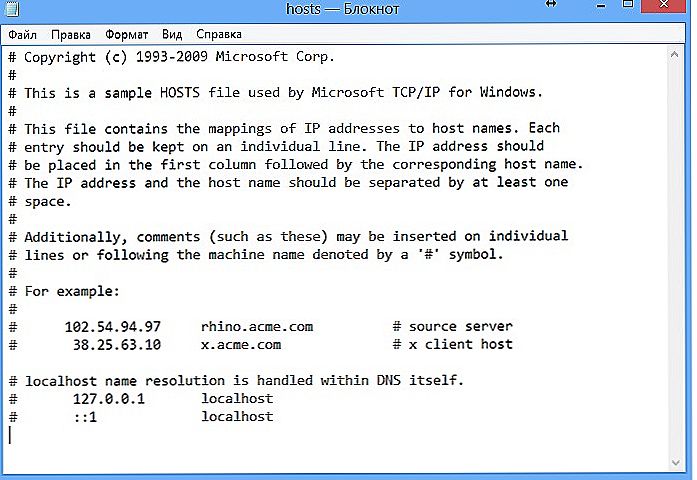
Nakon dodavanja podataka u Notepad, spremite promjene.
- Kopirajte modificiranu datoteku natrag u izvornu mapu. Potvrdite zahtjev za administratorska prava.
- Izbrišite trenutačno instaliranu verziju programa. To je neophodno kako bi se izbjegli sukobi između nove instalacije i ostataka postojećih u ovom trenutku. Posebni softver za uklanjanje softvera najprikladniji je za to jer ima sposobnost očistiti sve preostale repove u datotečnom sustavu i registru sustava Windows. Među takvim aplikacijama najpoznatiji su Revo Uninstaller, Iobit Uninstaller, Uninstall Tool.
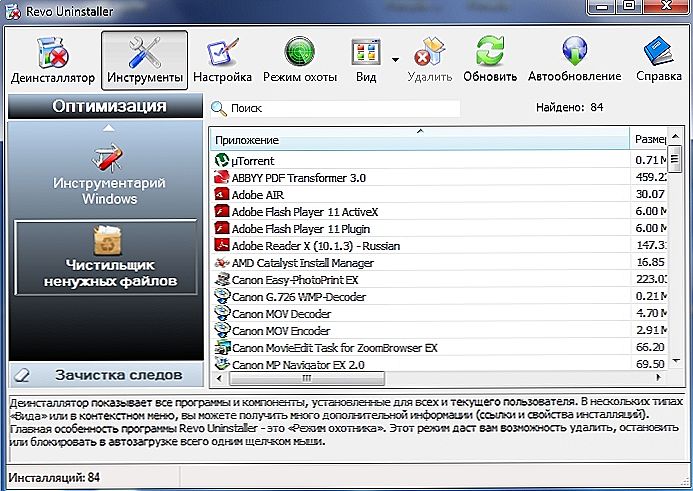
Revo Uninstaller je izvrstan uninstaller za softver.
- Preuzmite kvalitetu gradnje. Da biste to učinili, preporučujemo upotrebu dokazanih resursa, na primjer, NNM-Club ili RuTracker. Tamo možete pročitati komentare koji su već preuzeli ovaj skup korisnika. Osim toga, ti resursi imaju jamstvo da zajedno s korisnim datotekama nećete uhvatiti nikakav virus.
- Slijedite upute instalacije i aktivacije točno. Obično popunjene programskim datotekama detaljne su upute. Često, među preduvjetima je isključivanje za vrijeme instalacije antivirusnog programa i Interneta. Uzmite u obzir svaku stvar koju je odredio autor skupa.
- Unesite mapu s instaliranim programom u antivirusnim iznimkama. Nakon instalacije, u postavkama antivirusnog softvera, a ne uključujući i, dodajte iznimke mapu u kojoj je instaliran CorelDRAW. Za što? Činjenica je da gotovo svi antivirusi percipiraju generatore licenci ključeva i druge alate za hakiranje kao zlonamjerni softver i mogu blokirati njihov rad. Kao rezultat toga, imat ćete razne probleme.
- Blokirajte program pristupa Internetu u postavkama vatrozida. To je također obavezna akcija jer u ovom slučaju program jednostavno neće kontaktirati poslužitelje tvrtki za provjeru licence. Ako koristite vatrozid za Windows, kliknite Start - Upravljačka ploča - Vatrozid za Windows - Napredne postavke - Dolazna pravila - Napravite pravilo - Za program - Put programa - odaberite izvršnu datoteku CorelDRAW - Blokiraj vezu - provjerite sve vrste veza - Gotovo.Ponovite postupak u odjeljku "Pravila za odlazne veze".
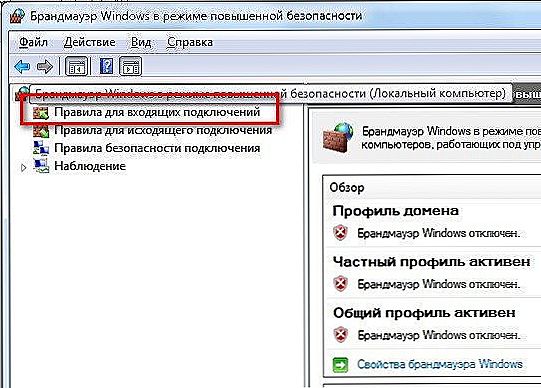
Prođite kroz navedenu stazu i blokirajte pristup Internetu u postavkama
- Pokretanjem programa vidjet ćete da su sve stavke izbornika aktivne, a spremanje datoteka funkcionira kao i prije.
zaključak
Kao što možete vidjeti, rješenje problema CorelDRAW-a, kada se datoteke ne spremaju, vrlo je jednostavno. U komentarima, molimo vas da napišete, jeste li uspjeli riješiti problem, slijedeći naše preporuke.